Bạn có từng nhìn thấy những bức ảnh đẹp lung linh trên mạng xã hội và thắc mắc làm sao để tạo ra những bức ảnh như vậy? Hay bạn muốn biến những bức ảnh bình thường trở nên ấn tượng hơn? Nếu câu trả lời là “có” thì Photoshop CS6 chính là công cụ bạn cần!
Ý nghĩa của việc học Photoshop CS6
Photoshop CS6, được ví như “cây đũa thần” của ngành thiết kế đồ họa, là một phần mềm chỉnh sửa ảnh chuyên nghiệp và phổ biến nhất hiện nay. Nắm vững Photoshop CS6 không chỉ giúp bạn “hô biến” những bức ảnh của mình trở nên đẹp hơn, mà còn mở ra vô số cơ hội nghề nghiệp trong lĩnh vực thiết kế, marketing, quảng cáo,…
Hướng dẫn chi tiết sử dụng Photoshop CS6
Bước 1: Khởi động Photoshop CS6 và làm quen với giao diện
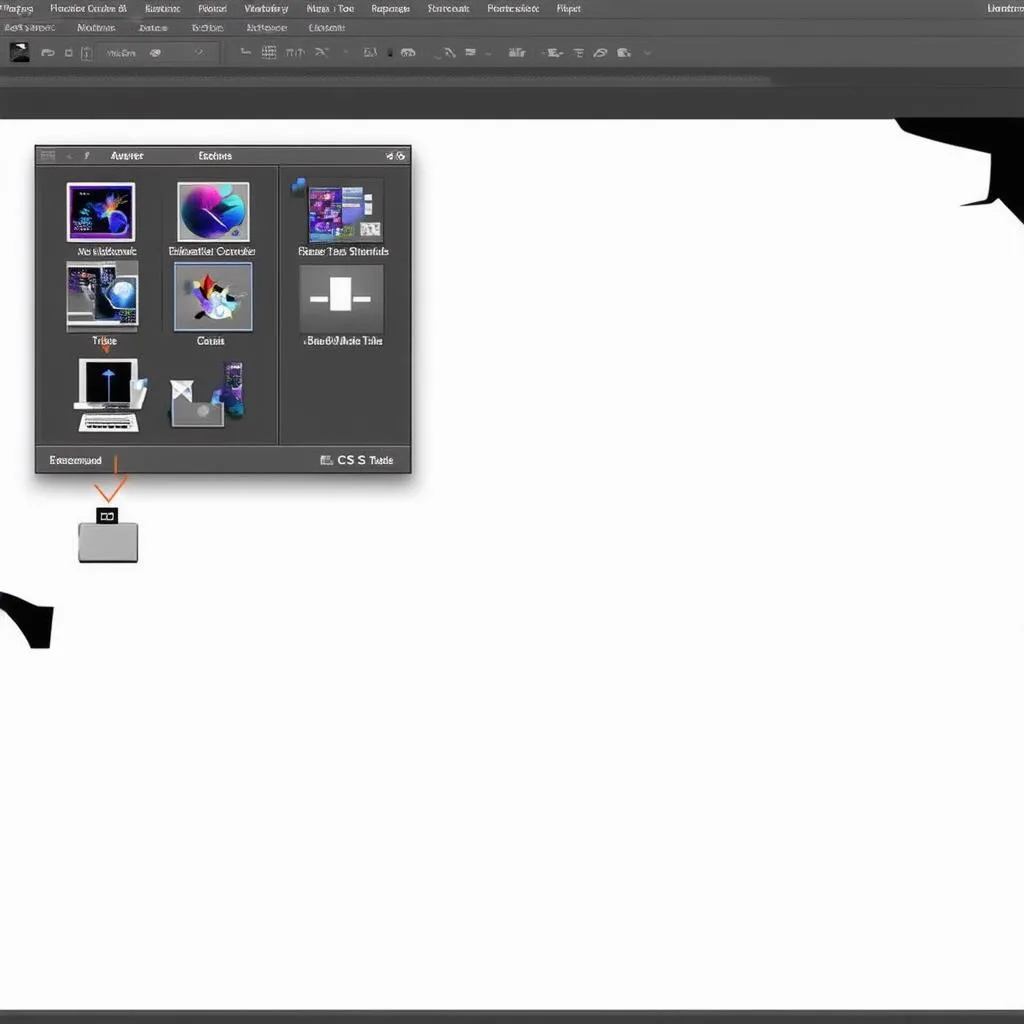 Photoshop CS6 giao diện
Photoshop CS6 giao diện
Khi mở Photoshop CS6, bạn sẽ được chào đón bởi một giao diện đầy màu sắc và các công cụ chuyên nghiệp. Hãy dành thời gian để làm quen với các phần cơ bản như:
- Thanh Menu: Nơi chứa các chức năng chính của Photoshop.
- Thanh Công cụ: Nơi tập hợp các công cụ chỉnh sửa cơ bản như lựa chọn, vẽ, viết chữ,…
- Bảng điều khiển: Nơi hiển thị các tùy chọn và cài đặt cho các công cụ đang chọn.
- Vùng làm việc: Nơi bạn sẽ mở ảnh để chỉnh sửa.
Bước 2: Khám phá các công cụ cơ bản
2.1 Công cụ lựa chọn
Công cụ lựa chọn giúp bạn chọn một phần cụ thể của ảnh để chỉnh sửa. Photoshop CS6 cung cấp nhiều công cụ lựa chọn khác nhau:
- Công cụ Chọn nhanh (Quick Selection Tool): Công cụ này cho phép bạn chọn đối tượng một cách nhanh chóng bằng cách vẽ vòng tròn xung quanh đối tượng.
- Công cụ Lasso: Công cụ này cho phép bạn chọn đối tượng bằng cách vẽ đường viền bao quanh đối tượng.
- Công cụ Chọn vùng chữ nhật (Rectangular Marquee Tool): Công cụ này cho phép bạn chọn một vùng hình chữ nhật trên ảnh.
- Công cụ Chọn vùng hình elip (Elliptical Marquee Tool): Công cụ này cho phép bạn chọn một vùng hình elip trên ảnh.
- Công cụ Magic Wand Tool: Công cụ này cho phép bạn chọn một vùng có màu sắc tương tự nhau.
2.2 Công cụ chỉnh sửa
Photoshop CS6 có rất nhiều công cụ chỉnh sửa ảnh chuyên nghiệp, giúp bạn thay đổi màu sắc, độ sáng, độ tương phản, độ nét của ảnh,…
- Công cụ Điều chỉnh (Adjustment): Công cụ này cho phép bạn thay đổi màu sắc, độ sáng, độ tương phản của ảnh một cách dễ dàng.
- Công cụ Lọc (Filter): Công cụ này cho phép bạn áp dụng các hiệu ứng đặc biệt cho ảnh như làm mờ, sắc nét, tạo hiệu ứng màu sắc,…
- Công cụ Thêm văn bản (Text Tool): Công cụ này cho phép bạn thêm văn bản vào ảnh.
2.3 Công cụ vẽ
Photoshop CS6 cung cấp nhiều công cụ vẽ khác nhau giúp bạn tạo ra những tác phẩm nghệ thuật độc đáo:
- Công cụ Cọ (Brush Tool): Công cụ này cho phép bạn vẽ bằng nhiều loại cọ khác nhau.
- Công cụ Bút (Pen Tool): Công cụ này cho phép bạn tạo ra đường viền chính xác, giúp bạn vẽ những hình dạng phức tạp.
- Công cụ Hình dạng (Shape Tool): Công cụ này cho phép bạn tạo ra những hình dạng cơ bản như hình vuông, hình tròn, hình tam giác,…
Bước 3: Luyện tập và sáng tạo
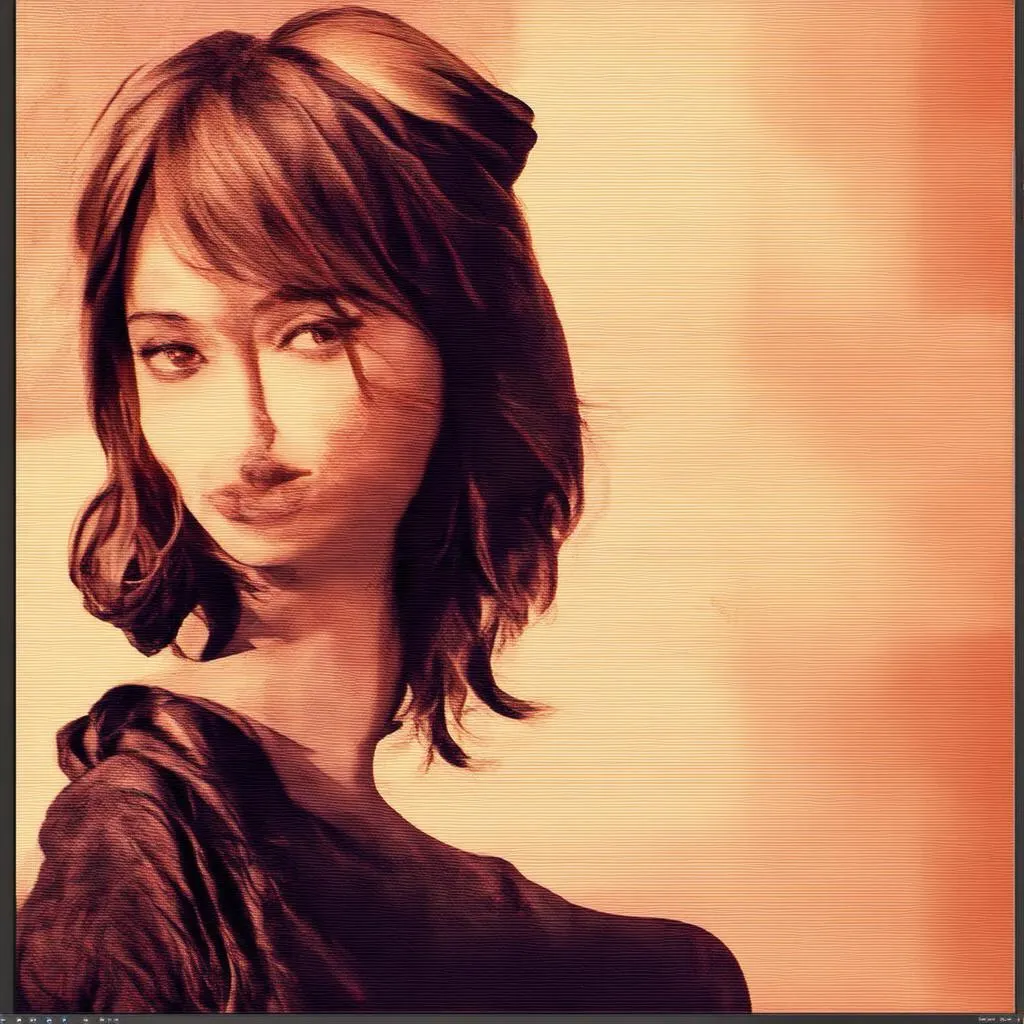 Photoshop CS6 luyện tập
Photoshop CS6 luyện tập
Hãy bắt đầu bằng việc thực hành những bài tập đơn giản như thay đổi màu sắc ảnh, chỉnh sửa độ sáng, độ tương phản, thêm văn bản vào ảnh,…
Theo chuyên gia thiết kế đồ họa nổi tiếng John Smith, tác giả cuốn sách “Mastering Photoshop”, “Bí quyết để thành thạo Photoshop là hãy kiên nhẫn, thường xuyên luyện tập và đừng ngại thử nghiệm những kỹ thuật mới.”
Các truy vấn thường gặp về Photoshop CS6
- Làm sao để xóa phần nền của ảnh?
- Cách tạo hiệu ứng chữ 3D trong Photoshop CS6?
- Hướng dẫn cách tạo ảnh ghép trong Photoshop CS6?
- Làm sao để chỉnh sửa ảnh cho đẹp da, mịn da?
- Photoshop CS6 có hỗ trợ tiếng Việt không?
Một số mẹo nhỏ giúp bạn sử dụng Photoshop CS6 hiệu quả
- Lựa chọn phím tắt: Việc sử dụng phím tắt sẽ giúp bạn thao tác nhanh chóng và hiệu quả hơn.
- Tìm hiểu về các Layer: Layer là một trong những khái niệm quan trọng nhất trong Photoshop CS6, giúp bạn quản lý các phần chỉnh sửa của ảnh một cách dễ dàng.
- Sử dụng Action: Action là một chuỗi các thao tác được ghi lại và có thể chạy lại bất cứ lúc nào, giúp bạn tiết kiệm thời gian và công sức.
Kết luận
Học Photoshop CS6 không phải là điều dễ dàng, nhưng nó hoàn toàn xứng đáng với công sức bạn bỏ ra. Với những kiến thức cơ bản và sự luyện tập chăm chỉ, bạn sẽ chinh phục được “cây đũa thần” này và tạo ra những tác phẩm đồ họa ấn tượng. Hãy bắt đầu ngay từ hôm nay và đừng ngần ngại liên hệ với chúng tôi nếu bạn cần bất kỳ sự hỗ trợ nào.
Lưu ý: Bài viết này chỉ là những kiến thức cơ bản về Photoshop CS6. Để tìm hiểu thêm về các tính năng nâng cao và kỹ thuật chuyên nghiệp, bạn có thể tham khảo thêm các tài liệu hướng dẫn khác trên mạng internet hoặc tham gia các khóa học Photoshop.